联想台式机怎么装win7?联想win10改win7系统教程(支持10/11/12代cpu)
时间:2024-01-21作者:bianji
联想最近几年的台式机预装了win10或win11系统,很多用户用得体验感不好,因此很多用户都想把联想台式机win10系统改成win7系统,但是由于联想10代以后cpu台式机只支持采用UEFI模式,并且在安装win7时usb键盘鼠标无法使用,安装时要设置bios和下载新机型的WIN7,部分机型还得采用独显安装win7,安装过程有点复杂,下面小编就教大家详细的联想台式机win10改win7的方案。

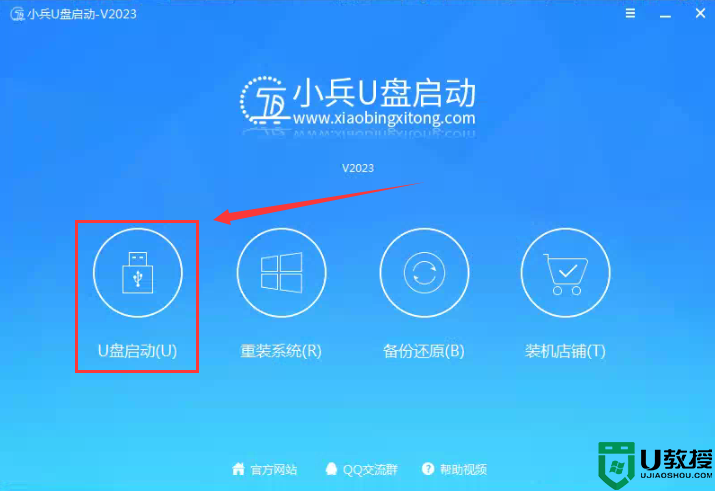
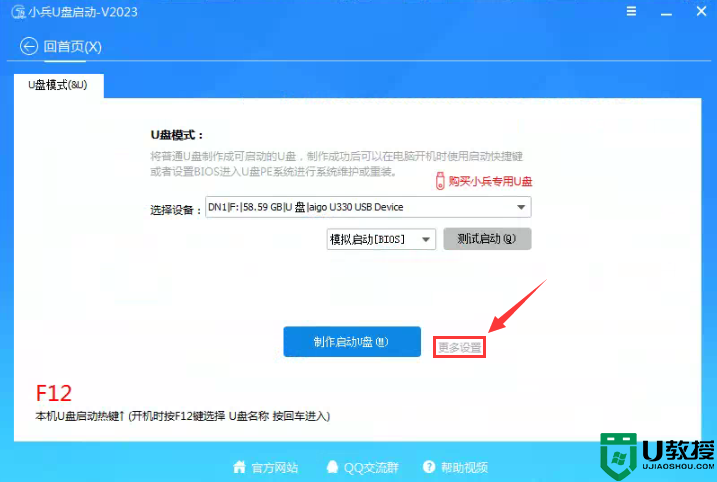
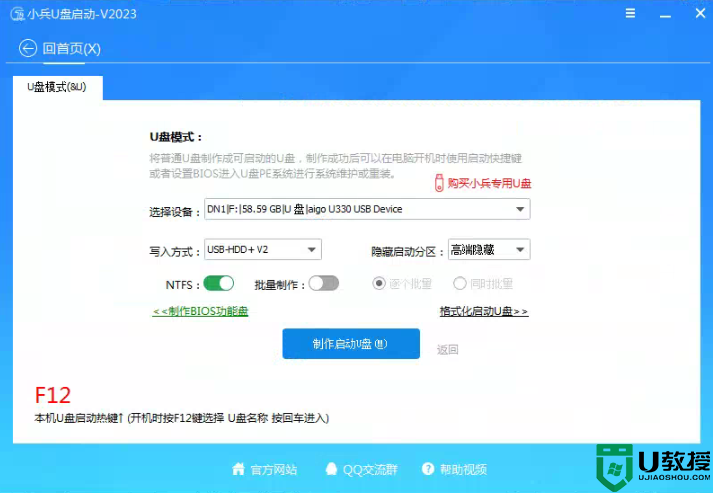
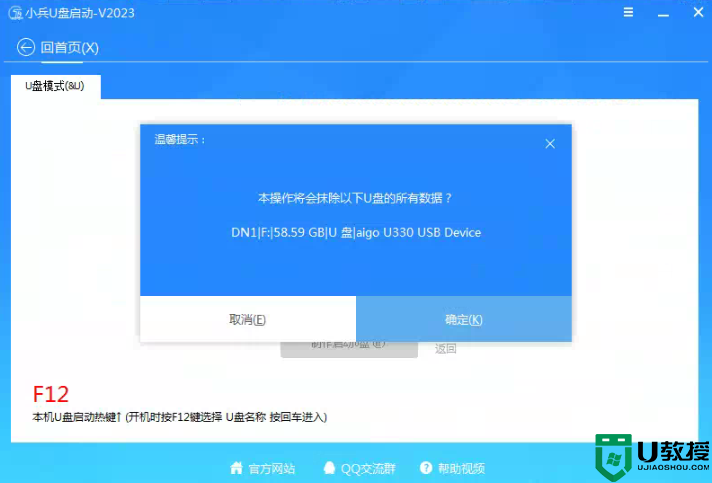
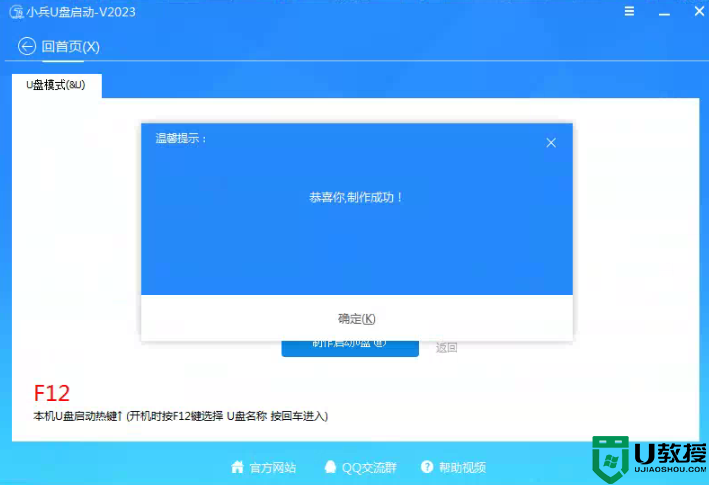
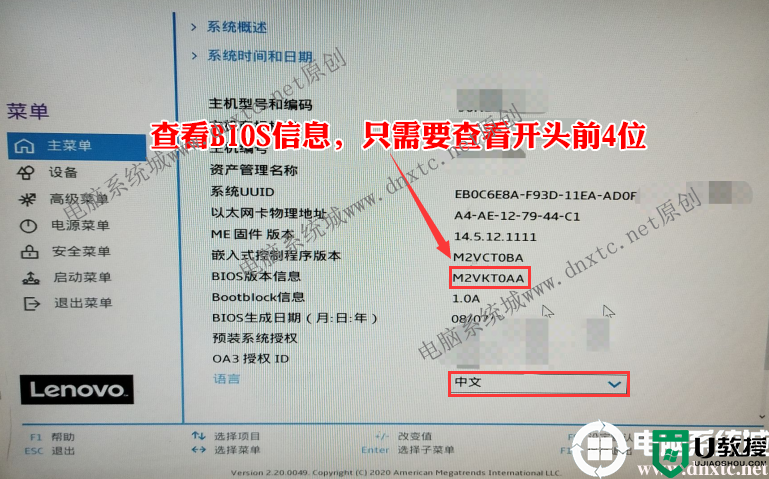
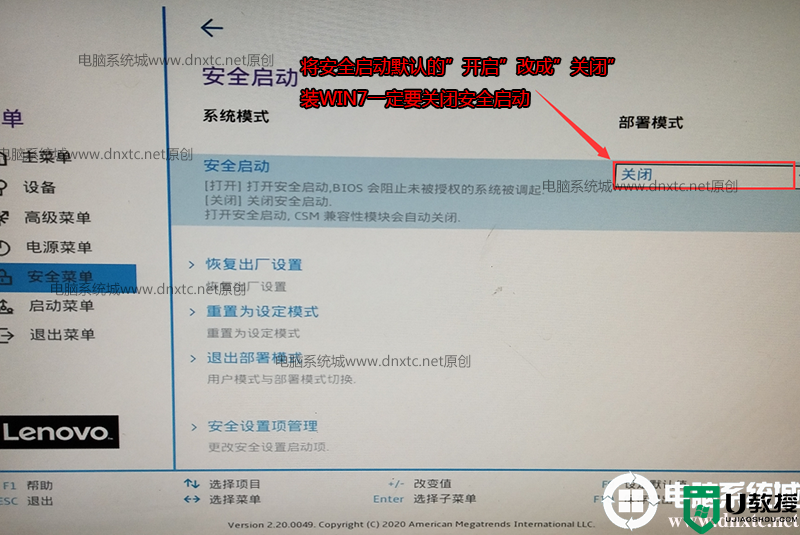
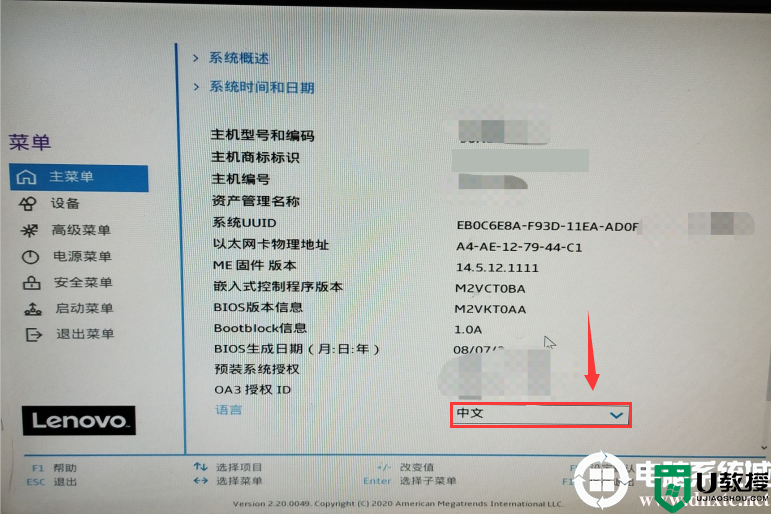
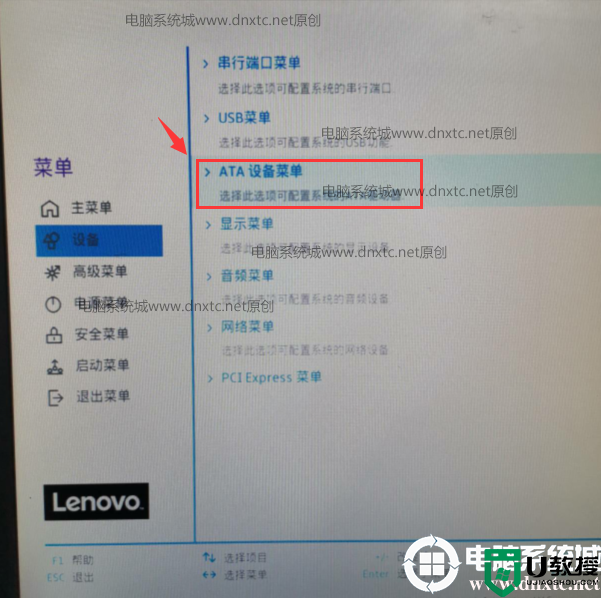
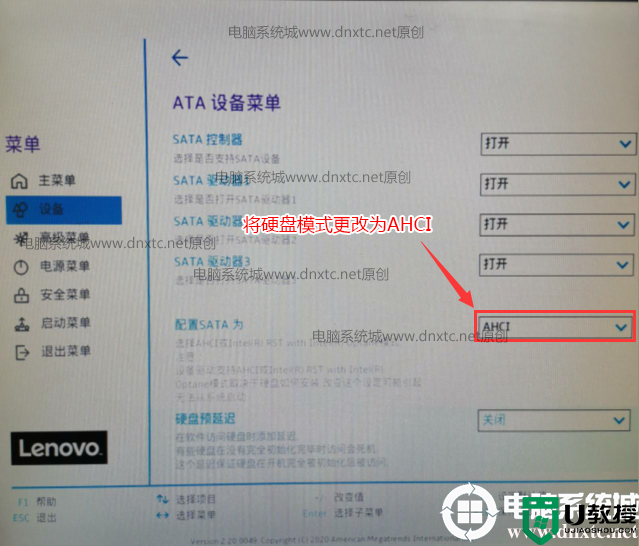
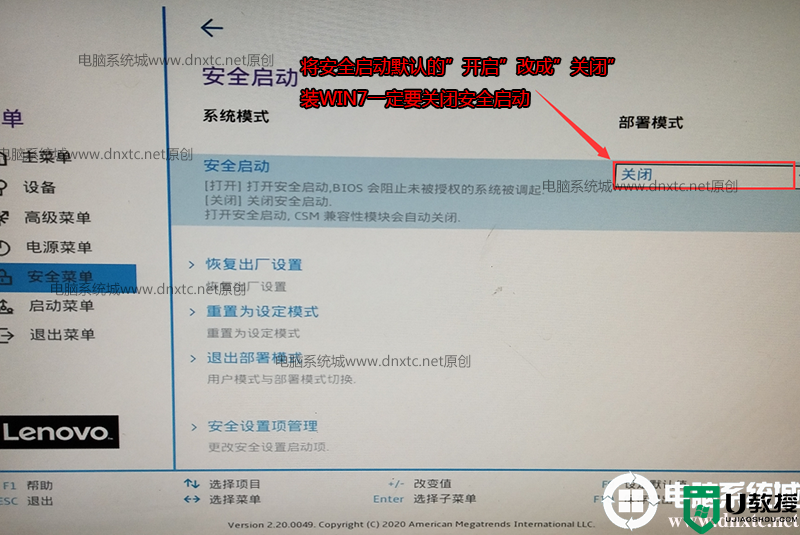
4、将键盘切换到启动菜单,注意安装完系统后将硬盘设置为第一启动(进入PE时可以按快捷方式F12选择U盘进入pe安装),如下图所示;
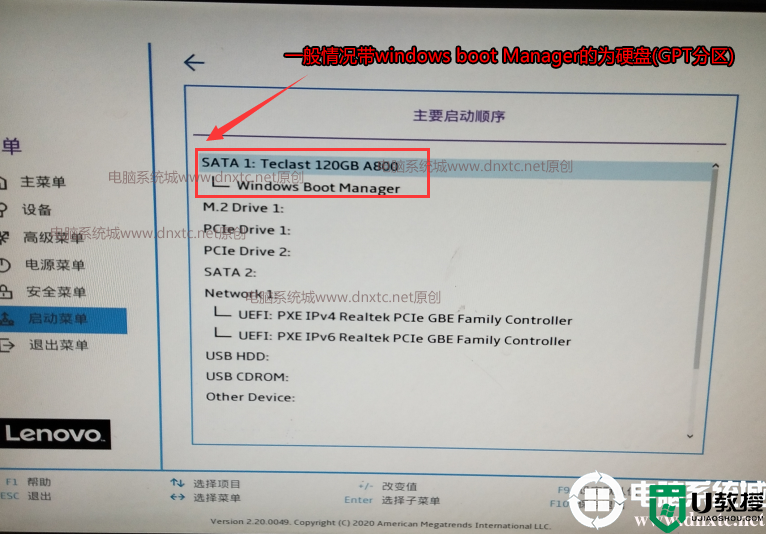
5、以上操作完全后按F10保存设置,插入制作好的U盘启动盘,重启按F12或FN+F12调出启动管理对话框,选择USB HDD识别到U盘启动进入PE,回车;
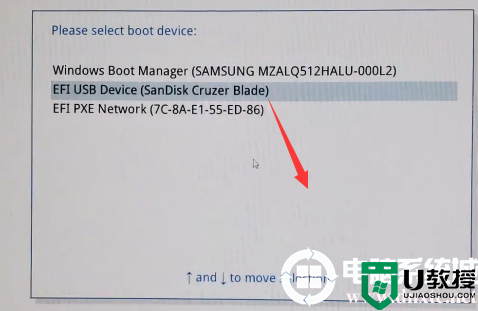
三、联想台式机win10改win7系统新方法分区教程(改硬盘分区格式为guid分区)(联想10代cpu装win7采用GPT分区)强烈建议重新分区,要不容易安装失败。
1、选择U盘启动盘进入PE后,选择启动windows_10PE_64位进入pe(MBR方式启动时有菜单选择,uefi方式启动时自动进入win10pe),在桌面上运行DiskGenius分区工具,点击菜单栏的【硬盘】,选择【转换分区表类型为guid格式】,然后保存更改,如下图所示;


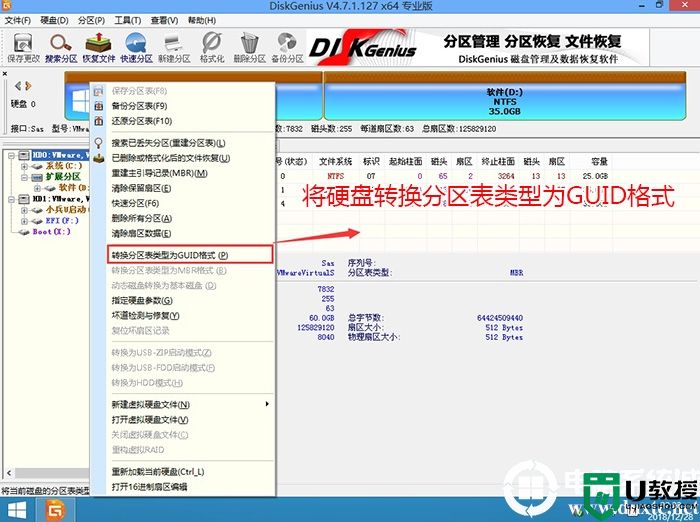
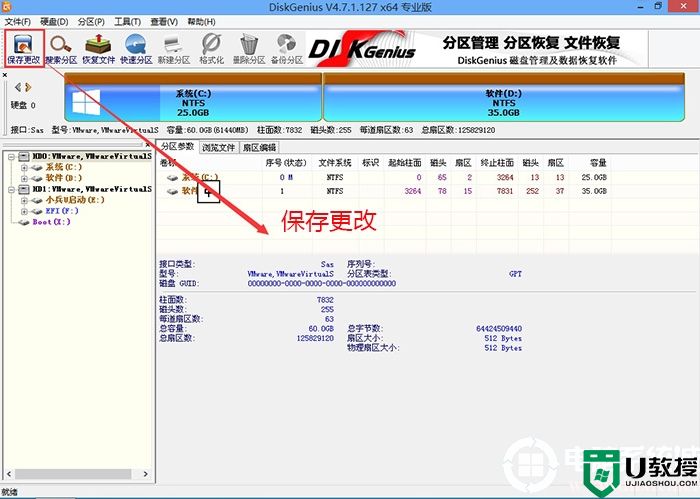
2、然后选择要分区的硬盘,点击上面【快速分区】,如下图所示;
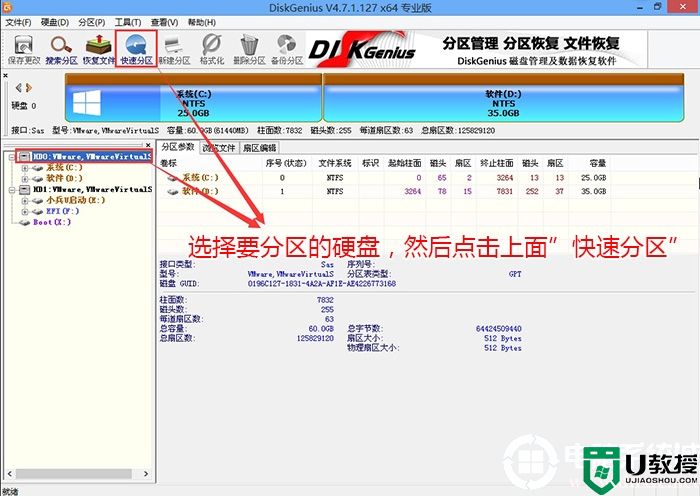
3、在弹出的【快速分区】界面,我们这里选择好分区的类型GUID和分区的个数以及大小,这里一般推荐C盘大小大于60G比较好,然后注意如果是固态硬盘要进行4K对齐,如下图所示;
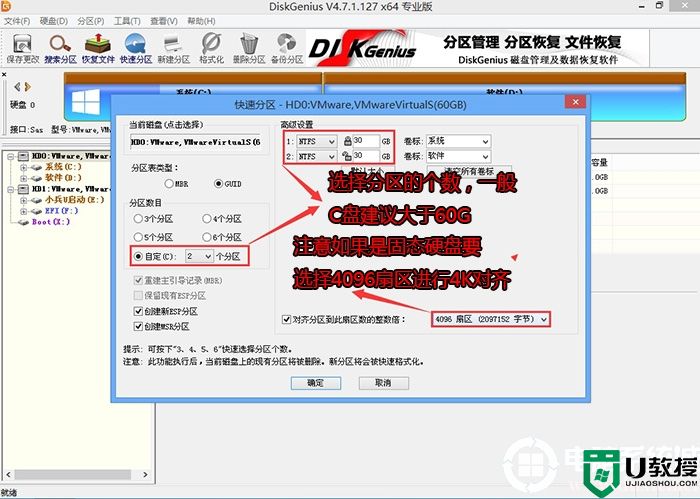
4、分区完成后可以看到ESP和MSR分区代表GPT分区完成,如下图所示;
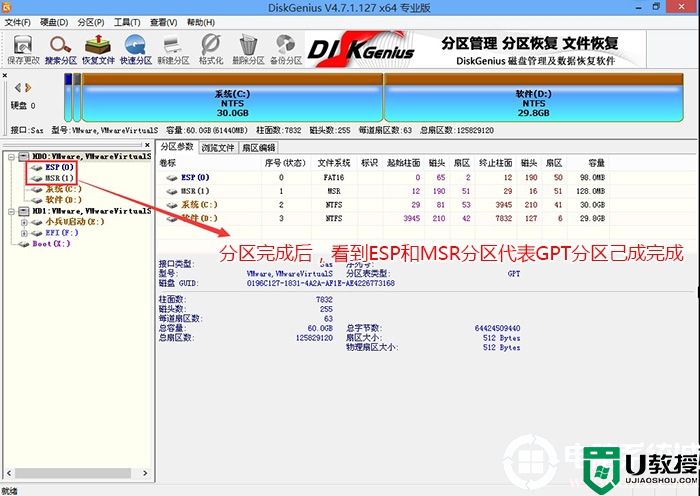
四、联想台式机win10改win7系统新方法过程(解决10代usb及集显问题)
1、以上操作做完后,运行PE桌面的"小兵系统安装"工具,然后选择重装系统,如图所示:
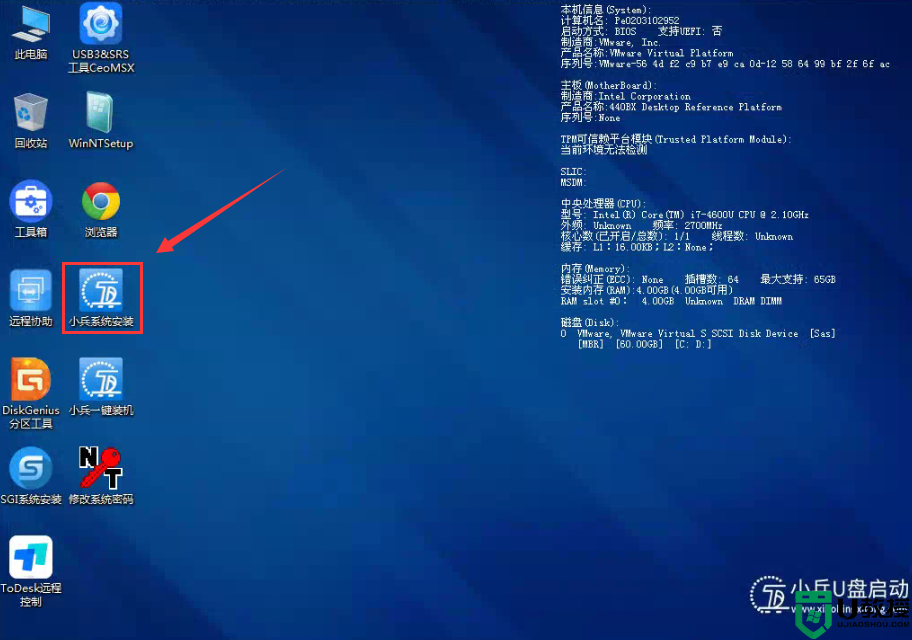
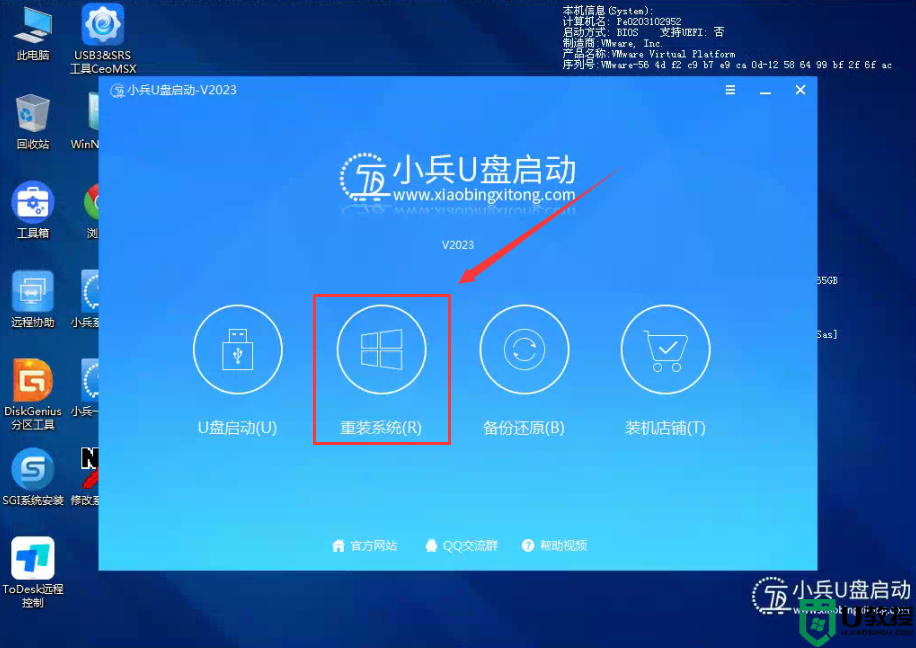
2、选择上面下载的WIN7(建议采用本站的WIN7自带usb驱动、显卡、nvme驱动)及要安装的盘符,一般情况是C盘(根据不同的硬盘分区),(注意:如果独立显卡的机器按教程中打开csm后,不需要勾选卡LOGO,直接安装即可。只是部分i3 10100cpu和i5 10400 CPU步进为G1的机器才能支持集显,安装时需要勾选“解决UEFI WIN7 64位卡LOGO"选项,如果没独立显卡没办法开启csm兼容模式情况下,也可以勾选卡LOGO尝试。另外注意勾选卡LOGO可根据实际情况选择适配老机器或适配新机器,建议联想品牌机选择适配老机型,反之选择适配新机型,如果其中一种方式不行可选择另一个方案),然后点击一键安装,如图所示:
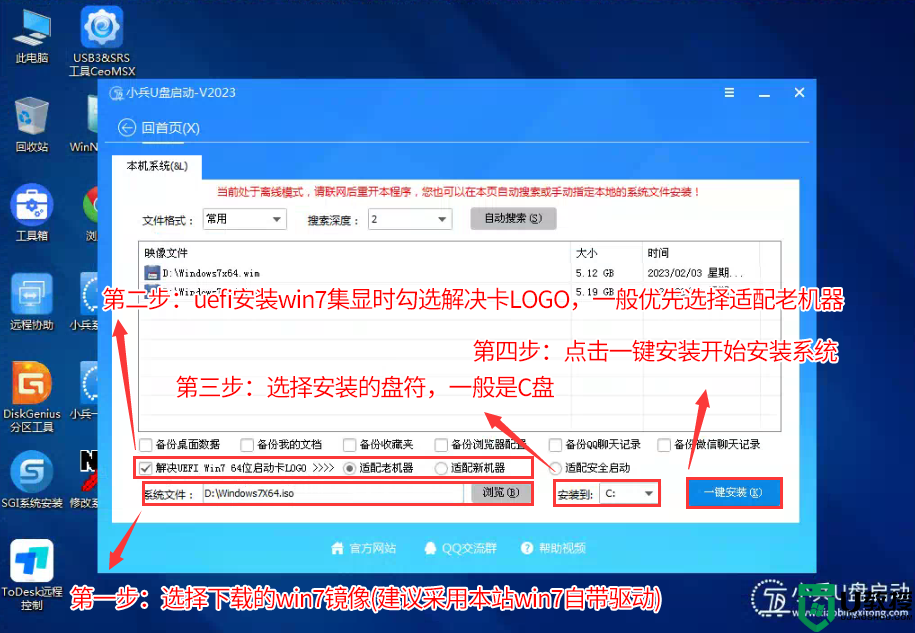
温馨提示:如果是双硬盘的情况下,分区类型都为uefi时,记得右上角分区系统选择正确的盘符,以免修复错误进入另外一个盘符系统了。
注意:如果出现"安装程序正在更新注册表设置",请重新安装时勾选"解决UEFI WIN7 64位卡LOGO"选项",建议优先选择老机器。

3、点击开始后,等待释放GHO安装程序,电脑便会自动重启电脑。
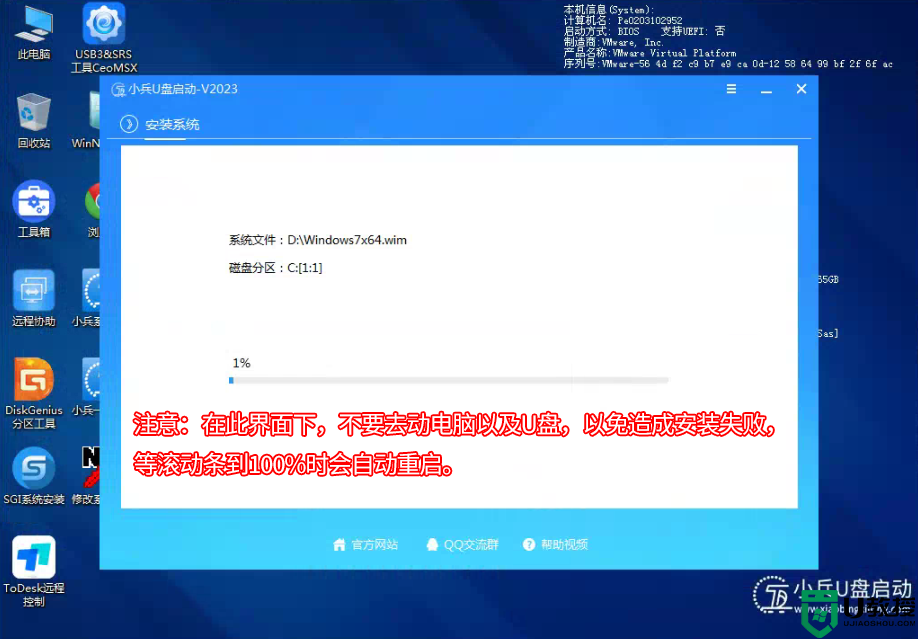
4,拔掉U盘电脑重启后,系统会自动完成后续的程序安装(如果利用技术手段开启csm兼容模式可以看到安装过程,如果没有开启csm过程的情况会,在采用本站镜像安装win7后,会一直卡在安装程序正在更新注册表设置处,至到独立显卡安装完毕后就可以看到界面。),直到看到桌面,系统就彻底安装成功了,如果进入系统后驱动不完整可以点击桌面的驱动总裁补全驱动。
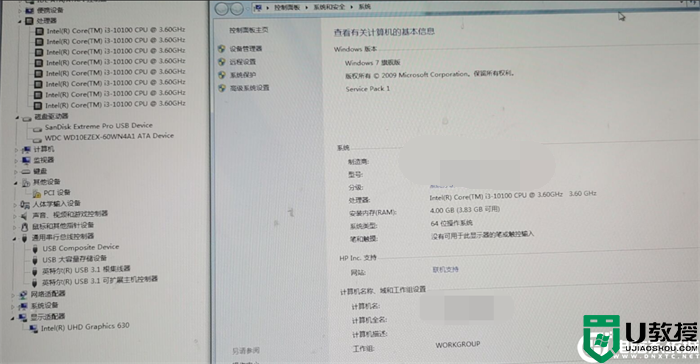
以上就是联想台式机win10改win7系统新方法,同样方法支持win10系统安装,更多教程请关注电脑系统城(www.dnxtc.net)。

联想台式机win10改win7系统新方法相关准备工作:
1、如果要重新分区,转移硬盘所有的重要文件,保证数据不丢失。
2、准备8G容量两个U盘:1)准备安装系统的启用U盘:主要用来安装系统使用,小兵u盘启动盘制作工具(PE特点:1,绝无捆绑任何软件的启动盘。2,支持PE自动修复UEFI+GPT引导。3,支持LEGACY/UEFI双引导。4,一键装机自动注入usb3.0/usb3.1驱动)
2)准备启用csm功能启动盘(功能启动盘制作工具):主要用来在EFI Shell模式下利用AmiSetupWriter.efi解锁开启csm,在EFI Shell模式(类似于DOS环境)下输入不同的激活代码。
3、win7镜像下载:联想WIN7新机型镜像下载(新机型集成USB3.0/usb3.1驱动,完美支持intel 10代和11代、12代cpu)
联想台式机win10改win7系统新方法注意事项:
1、安装win7的提前条件关闭安全启动和采用独显的机器要开启CSM兼容模式。联想10代以上机器除部分10代cpu能用集显安装win7(目前能采用集显安装win7的机器:i3 10100、i3 10105和i5 1040及i5 10500 CPU步进为G1的台式机)的除外,其它10代i5 i7 cpu和11代和12代cpu所有cpu等配置必须加独立显卡或亮机卡开启csm才能正常安装和使用win7。2、如果联想台式机是i3 10100或i5 10400、i5 10500 cpu步进为G1的机器可以直接采用解决卡LOGO方案安装即可,不需要开启CSM。除此之外的所有联想10代以上CPU的台式机必要要开启CSM并加独立显卡或亮机卡。建议不要采用1660s或2060系列显卡,部分机型安装有问题,其它显卡正常。关于开启csm激活代码是根据不同bios版本进行激活,看BIOS型号开头4位,默认开启后bios中是无法看到csm选项的,通过激活代码激活后默认为打开csm状态,打开csm状态后直接安装系统即可。关闭激活代码问题请看下面详细的操作步骤。
3、目前联想10代cpu以后机器只支持uefi引导,如果利用AmiSetupWriter.efi开启legacy模式,可能导致部分10代cpu能用集显安装win7(目前能采用集显安装win7的机器:i3 10100和i5 1040及i5 10500 CPU步进为G1的台式机)的机器黑屏,10代以后集显不支持legacy模式,所以要采用UEFI模式。uefi模式只支持64位系统,且采用的分区类型为GPT分区。
4、如果是双硬盘,那么我们要将固态硬盘分区改为guid(gpt分区),机械硬盘不用分区,如果两块硬盘都分区为guid,注意调整固态硬盘为第一启动项,第一启动项字样一般为:windows boot manager。
5、需要注意有双硬盘情况,如果从盘带有esp msr以及有其它还原分区Recovery情况下,一定记得将从盘这几个分区干掉,直接选择将主盘快速分区,出现esp msr分区即可安装系统。
6、如果出现联想台式机安装win7出现是I219-lm网卡(intel 219-lm,219分19版本 1-7版本可以,8-19版本不行,如果出现I219-lm的网卡安装win7后出现感叹号或X的,可加群解决,群号:606616468),可以外接usb无线网卡或pci网卡,也可以按此教程操作解决B460/Z490/b560主板装win7没有Intel I219-lm网卡驱动或感叹号解决方法
7、如果您觉得以上操作复杂或者怕操作失败,您可以选择进群606616468支持。
8、如果利用技术手段开启csm兼容模式可以看到安装过程,如果没有开启csm过程的情况会,在采用本站镜像安装win7后,会一直卡在安装程序正在更新注册表设置处,至到独立显卡安装完毕后就可以看到界面。
3、目前联想10代cpu以后机器只支持uefi引导,如果利用AmiSetupWriter.efi开启legacy模式,可能导致部分10代cpu能用集显安装win7(目前能采用集显安装win7的机器:i3 10100和i5 1040及i5 10500 CPU步进为G1的台式机)的机器黑屏,10代以后集显不支持legacy模式,所以要采用UEFI模式。uefi模式只支持64位系统,且采用的分区类型为GPT分区。
4、如果是双硬盘,那么我们要将固态硬盘分区改为guid(gpt分区),机械硬盘不用分区,如果两块硬盘都分区为guid,注意调整固态硬盘为第一启动项,第一启动项字样一般为:windows boot manager。
5、需要注意有双硬盘情况,如果从盘带有esp msr以及有其它还原分区Recovery情况下,一定记得将从盘这几个分区干掉,直接选择将主盘快速分区,出现esp msr分区即可安装系统。
6、如果出现联想台式机安装win7出现是I219-lm网卡(intel 219-lm,219分19版本 1-7版本可以,8-19版本不行,如果出现I219-lm的网卡安装win7后出现感叹号或X的,可加群解决,群号:606616468),可以外接usb无线网卡或pci网卡,也可以按此教程操作解决B460/Z490/b560主板装win7没有Intel I219-lm网卡驱动或感叹号解决方法
7、如果您觉得以上操作复杂或者怕操作失败,您可以选择进群606616468支持。
8、如果利用技术手段开启csm兼容模式可以看到安装过程,如果没有开启csm过程的情况会,在采用本站镜像安装win7后,会一直卡在安装程序正在更新注册表设置处,至到独立显卡安装完毕后就可以看到界面。
一、制作bios功能盘及联想台式机打开csm过程(10/11代/12代cpu开启方法)
1、打开功能启动盘制作工具,点击U盘启动,如下图所示;
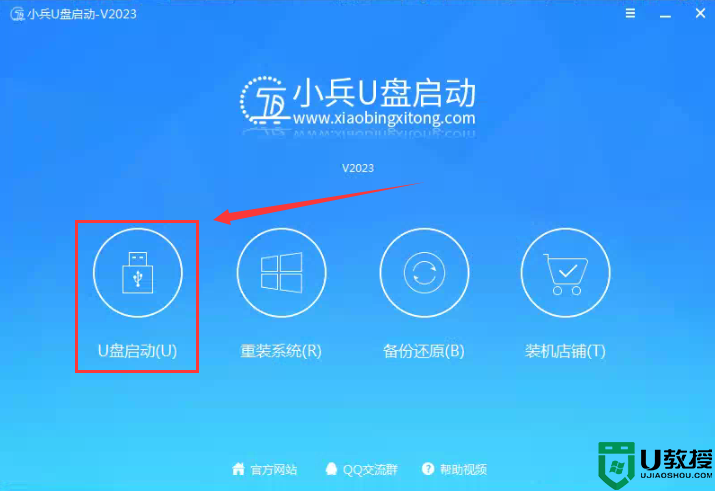
2、点击U盘启动后接着点击更多设置,如下图所示;
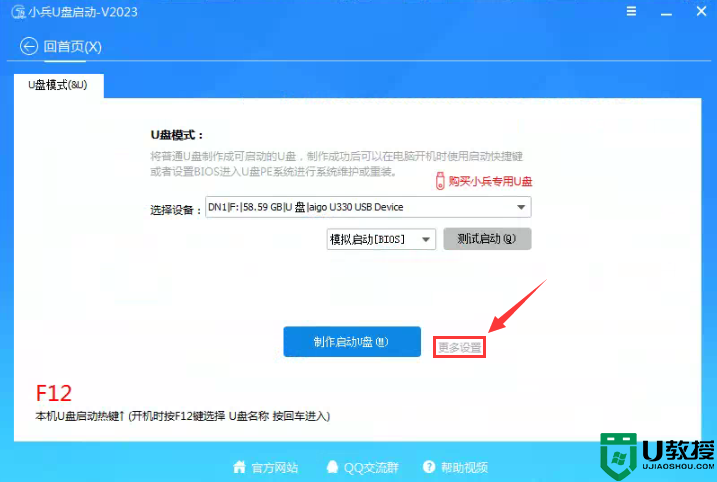
3、接着点击制作bios功能盘,如下图所示;
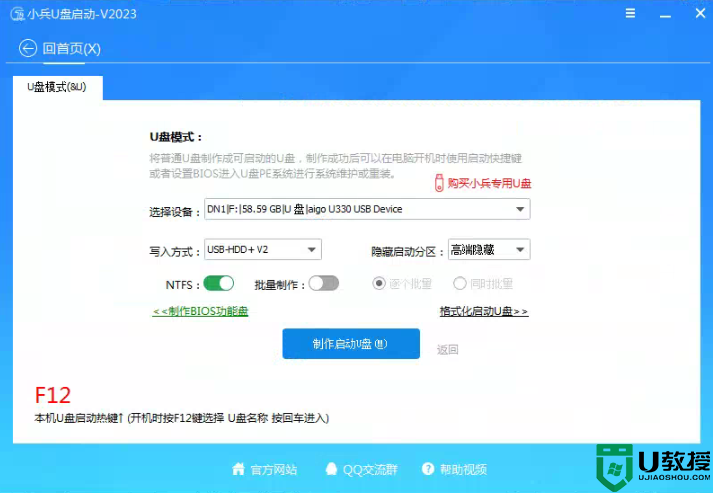
4、在制作bios功能盘时会格式化U盘,注意保存数据,制作后U盘中看不到任何数据,可以当U盘使用,如下图所示;
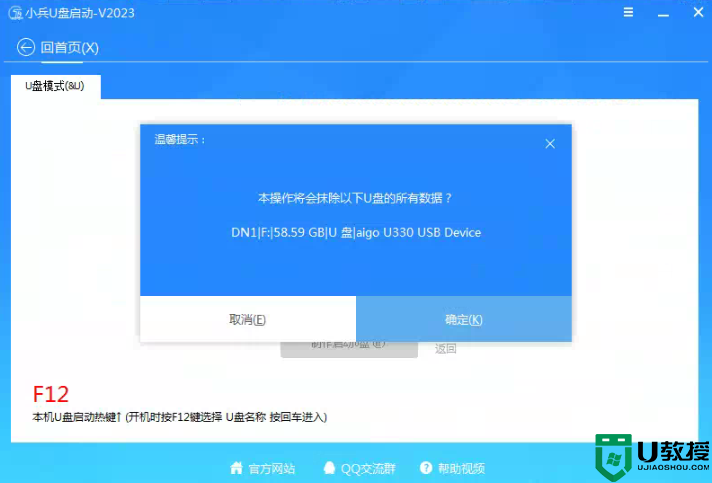
5、制作完成后会提示制作成功,如下图所示;
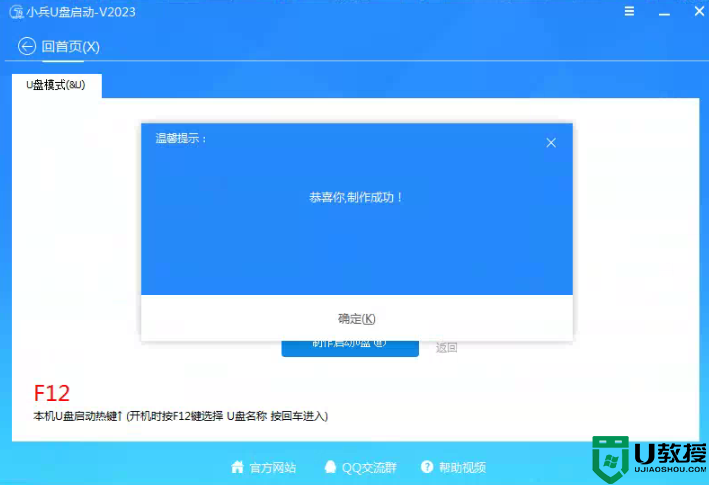
6、制作完成后,我们接下来要做的一步就是查看bios版本,这步很重要,因为不同的联想bios版本输入的激活命令不同,开机一直按F2或(FN+F2)进入BIOS即可看到bios版本,如下图联想bios版本查看;
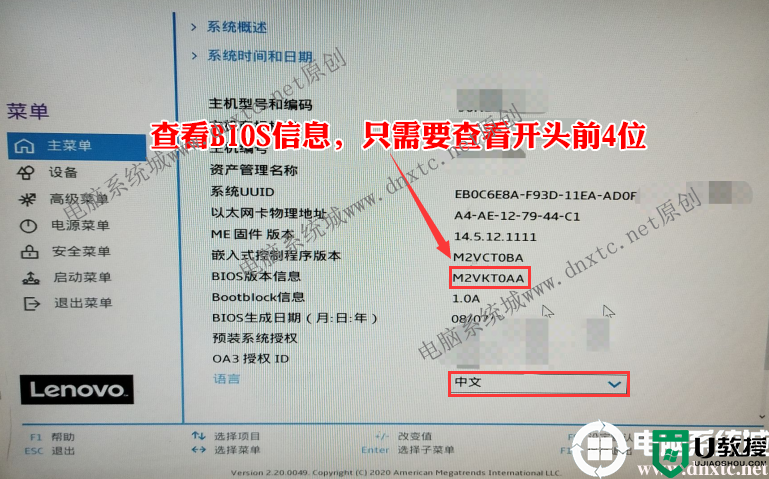
7、需要bios隐藏选项打开CSM兼容模式的机器需要关闭安全启动后才能进入EFI shell环境激活,否则因无法验证引导文件导致进入不了efi shell环境,如下图所示;
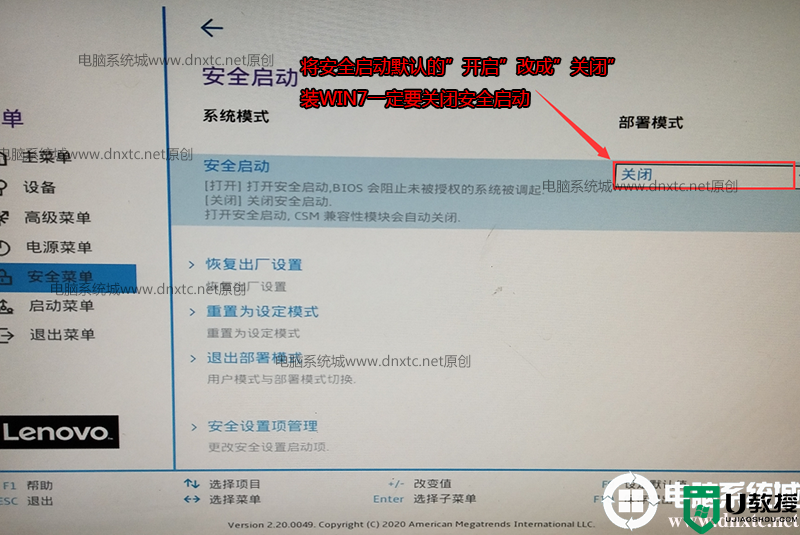
8、制作完成后,插入制作好的U盘启动盘,重启按F12或FN+F12调出启动管理对话框,选择efi开头或uefi开头的USB HDD识别到U盘启动进入efi shell模式;
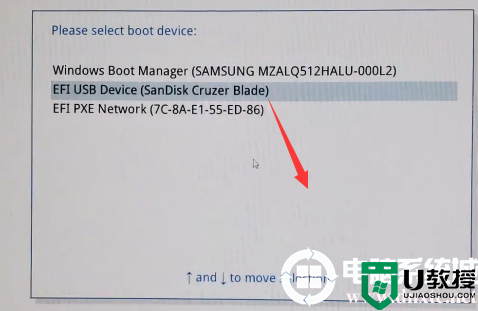
9、制进入efi shell模式后,我们接着输放相关激活csm的代码,如:M2VK开头的激活代码AmiSetupWriter.efi 0x7D5 0x1(特别注意:不同的BIOS版本输入的激活代码不同),输入后回车即可开启csm兼容模式,如下图所示;

相关bios版本激活csm的代码如下:
BIOS版本054K开头的激活代码 AmiSetupWriter.efi 0xA69 0x1 (CSM改为允许)
BIOS版本M2VK开头的激活代码 AmiSetupWriter.efi 0x7D5 0x1 (CSM改为允许)
BIOS版本04HK开头的激活代码 AmiSetupWriter.efi 0xAD2 0x1 (CSM改为允许)
BIOS版本M4PK开头的激活代码 AmiSetupWriter.efi 0x7E2 0x1 (CSM改为允许)
BIOS版本M31K开头的激活代码 AmiSetupWriter.efi 0x802 0x1 (CSM改为允许)
BIOS版本04MK开头的激活代码 AmiSetupWriter.efi 0x1B3 0x1 (CSM改为允许)
BIOS版本M2WK开头的激活代码 AmiSetupWriter.efi 0x7AB 0x1 (CSM改为允许)
BIOS版本S08K开头的和M2TK开头的激活代码 AmiSetupWriter.efi 0x79E 0x1 (CSM改为允许)
M2TK开头和S08K开头的bios需要多输入第二个命令AmiSetupWriter.efi 0x7A7 0x1,再重启,否则集显黑屏.这个BIOS的video模式默认是legacy模式,一旦打 开了,video就成了legacy模式,而10代以后集显不支持legacy模式,所以要把 它改为UEFI模式。
BIOS版本M31K开头的激活代码 AmiSetupWriter.efi 0x802 0x1 (CSM改为允许)
BIOS版本M3GK开头和04HK开头的(11代CPU)的CSM已确定删除,不再支持CSM,可直接加独立显卡安装WIN7。
BIOS版本SOAK开头除了是16和20系列显卡除非,关闭安全启动将显示输出改为peg即可安装WIN7。
如需恢复操作,在BIOS设置最后一项里面选择默认即可,或者设置BIOS恢复跳线和扣下BIOS电池也可以恢复出厂设置。
更多激活代码可参考(联想台式机10代/11代/12代cpu启用csm装win7系统方法教程(原创首发) )教程。
10、执行成功后就显示如下图所示的图,代表启用csm成功;

接下来就是BIOS设置及分区安装系统步骤,详情按下面步骤操作。
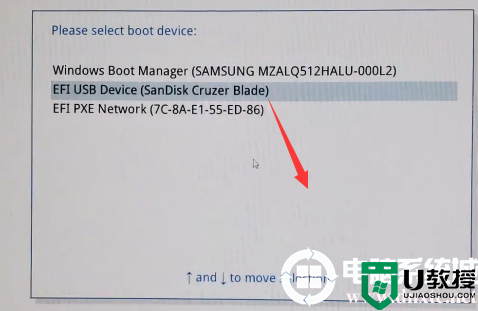
9、制进入efi shell模式后,我们接着输放相关激活csm的代码,如:M2VK开头的激活代码AmiSetupWriter.efi 0x7D5 0x1(特别注意:不同的BIOS版本输入的激活代码不同),输入后回车即可开启csm兼容模式,如下图所示;

相关bios版本激活csm的代码如下:
BIOS版本054K开头的激活代码 AmiSetupWriter.efi 0xA69 0x1 (CSM改为允许)
BIOS版本M2VK开头的激活代码 AmiSetupWriter.efi 0x7D5 0x1 (CSM改为允许)
BIOS版本04HK开头的激活代码 AmiSetupWriter.efi 0xAD2 0x1 (CSM改为允许)
BIOS版本M4PK开头的激活代码 AmiSetupWriter.efi 0x7E2 0x1 (CSM改为允许)
BIOS版本M31K开头的激活代码 AmiSetupWriter.efi 0x802 0x1 (CSM改为允许)
BIOS版本04MK开头的激活代码 AmiSetupWriter.efi 0x1B3 0x1 (CSM改为允许)
BIOS版本M2WK开头的激活代码 AmiSetupWriter.efi 0x7AB 0x1 (CSM改为允许)
BIOS版本S08K开头的和M2TK开头的激活代码 AmiSetupWriter.efi 0x79E 0x1 (CSM改为允许)
M2TK开头和S08K开头的bios需要多输入第二个命令AmiSetupWriter.efi 0x7A7 0x1,再重启,否则集显黑屏.这个BIOS的video模式默认是legacy模式,一旦打 开了,video就成了legacy模式,而10代以后集显不支持legacy模式,所以要把 它改为UEFI模式。
BIOS版本M31K开头的激活代码 AmiSetupWriter.efi 0x802 0x1 (CSM改为允许)
BIOS版本M3GK开头和04HK开头的(11代CPU)的CSM已确定删除,不再支持CSM,可直接加独立显卡安装WIN7。
BIOS版本SOAK开头除了是16和20系列显卡除非,关闭安全启动将显示输出改为peg即可安装WIN7。
如需恢复操作,在BIOS设置最后一项里面选择默认即可,或者设置BIOS恢复跳线和扣下BIOS电池也可以恢复出厂设置。
更多激活代码可参考(联想台式机10代/11代/12代cpu启用csm装win7系统方法教程(原创首发) )教程。
10、执行成功后就显示如下图所示的图,代表启用csm成功;

接下来就是BIOS设置及分区安装系统步骤,详情按下面步骤操作。
二、联想台式机win10改win7系统新方法BIOS设置步骤(安装WIN7系统重要一步)(注:如默认硬盘模式为raid,请将改成ahci模式,否刚安装win7会蓝屏)
1、开机一直按F2或(FN+F2)进入BIOS,将BIOS改成中文界面,如下图所示;
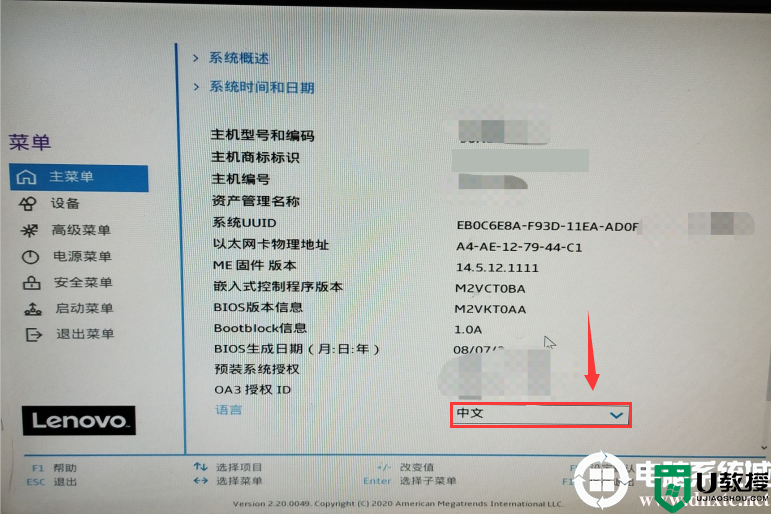
2、切将键盘移动菜单选项,选择ATA设备菜单,将硬盘模式默认的raid或rst模式改成ahci模式,否则安装win7时会出现0x0000007b蓝屏,因为win7中没有集成raid和RST硬盘驱动,如下图所示;
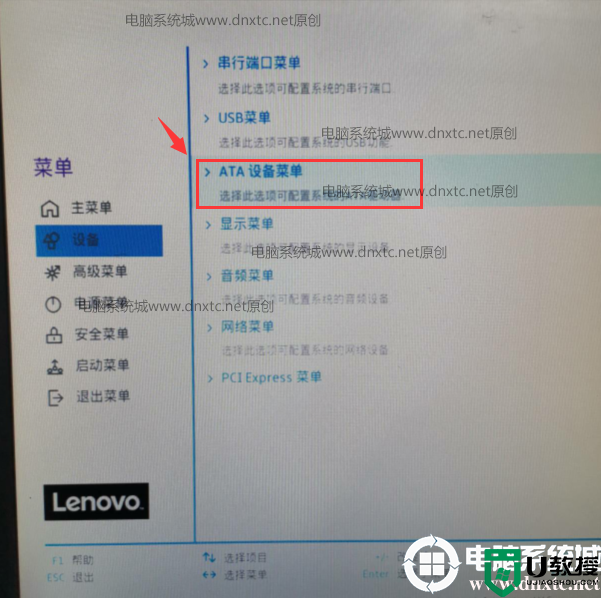
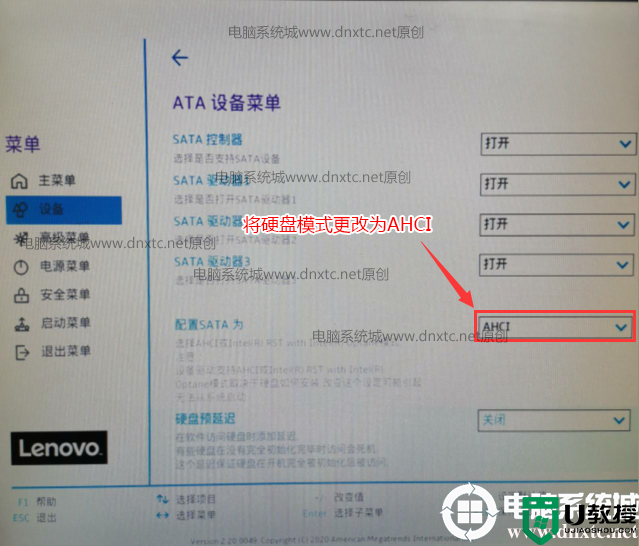
3、按方向向下键切换到安全启动菜单,选择安全启动,将默认的开启选项改成"关闭",安装win7一定要"关闭安全启动",否则因无法验证引导文件导致进入不了系统,如下图所示;
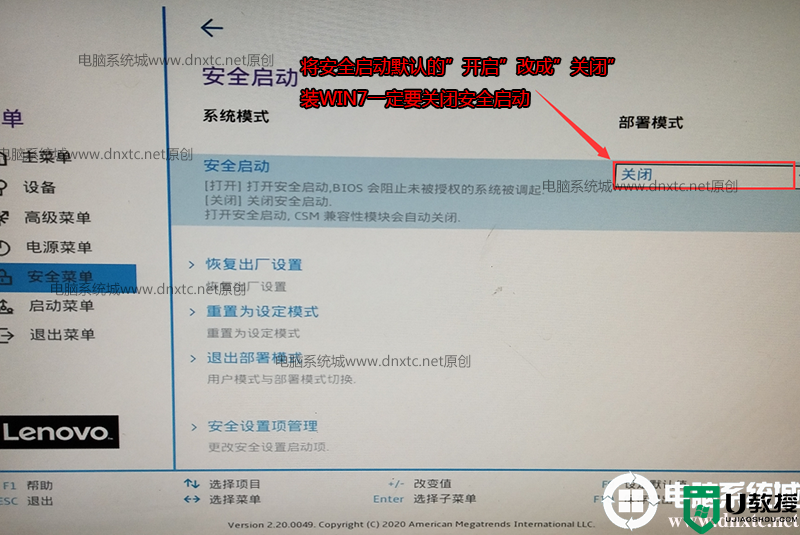
4、将键盘切换到启动菜单,注意安装完系统后将硬盘设置为第一启动(进入PE时可以按快捷方式F12选择U盘进入pe安装),如下图所示;
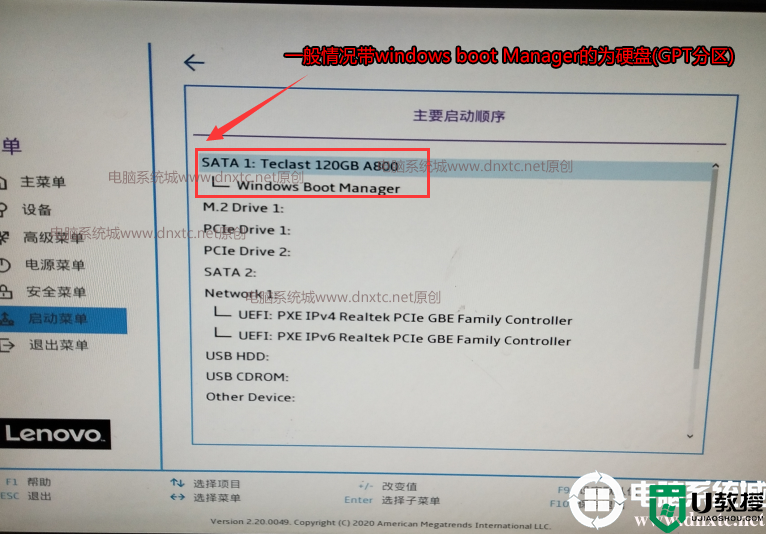
5、以上操作完全后按F10保存设置,插入制作好的U盘启动盘,重启按F12或FN+F12调出启动管理对话框,选择USB HDD识别到U盘启动进入PE,回车;
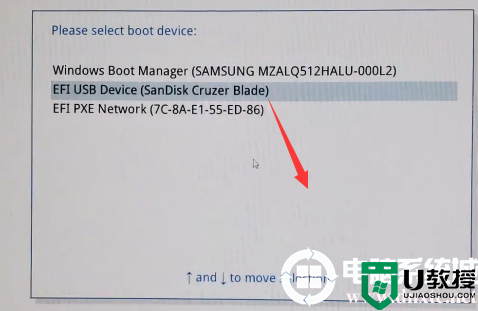
三、联想台式机win10改win7系统新方法分区教程(改硬盘分区格式为guid分区)(联想10代cpu装win7采用GPT分区)强烈建议重新分区,要不容易安装失败。
1、选择U盘启动盘进入PE后,选择启动windows_10PE_64位进入pe(MBR方式启动时有菜单选择,uefi方式启动时自动进入win10pe),在桌面上运行DiskGenius分区工具,点击菜单栏的【硬盘】,选择【转换分区表类型为guid格式】,然后保存更改,如下图所示;


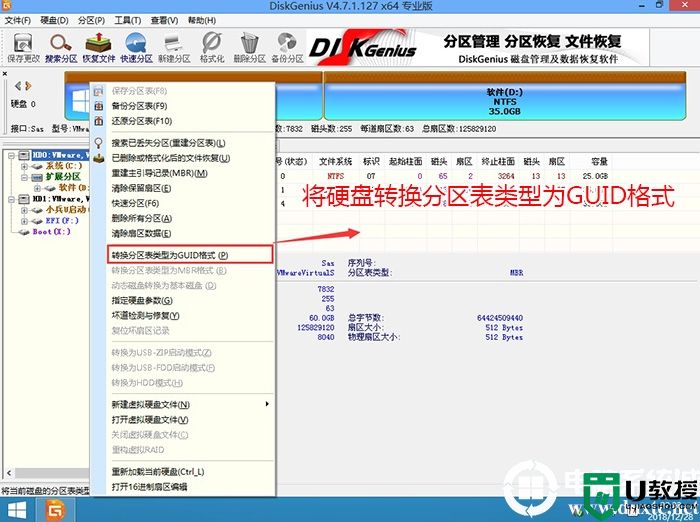
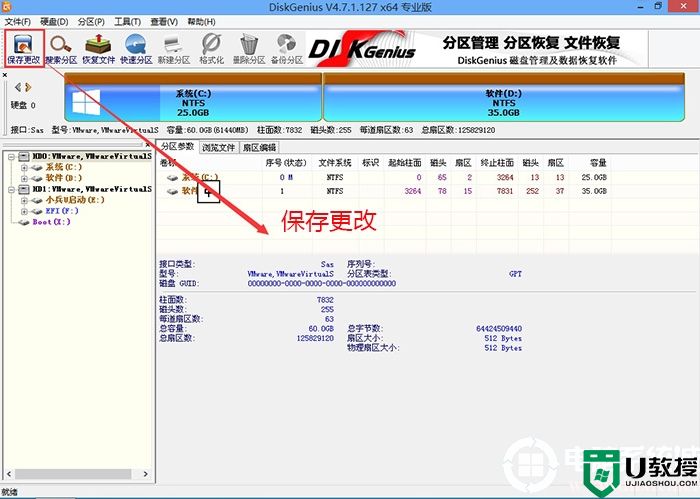
2、然后选择要分区的硬盘,点击上面【快速分区】,如下图所示;
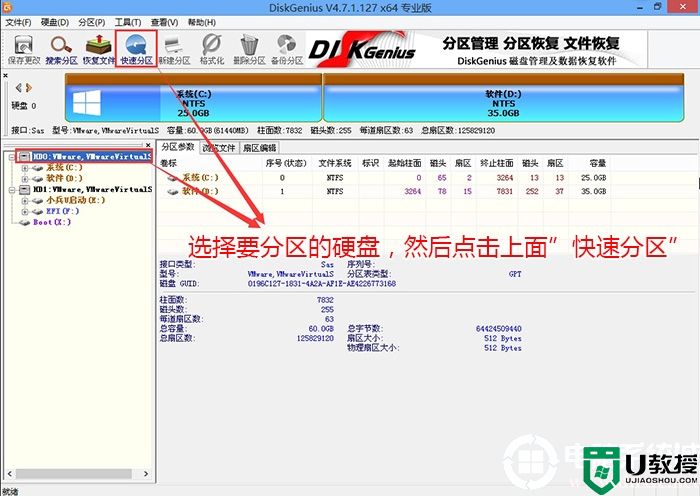
3、在弹出的【快速分区】界面,我们这里选择好分区的类型GUID和分区的个数以及大小,这里一般推荐C盘大小大于60G比较好,然后注意如果是固态硬盘要进行4K对齐,如下图所示;
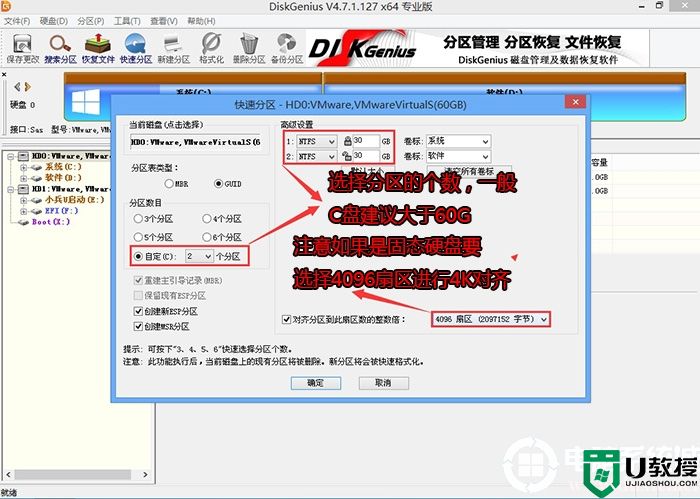
4、分区完成后可以看到ESP和MSR分区代表GPT分区完成,如下图所示;
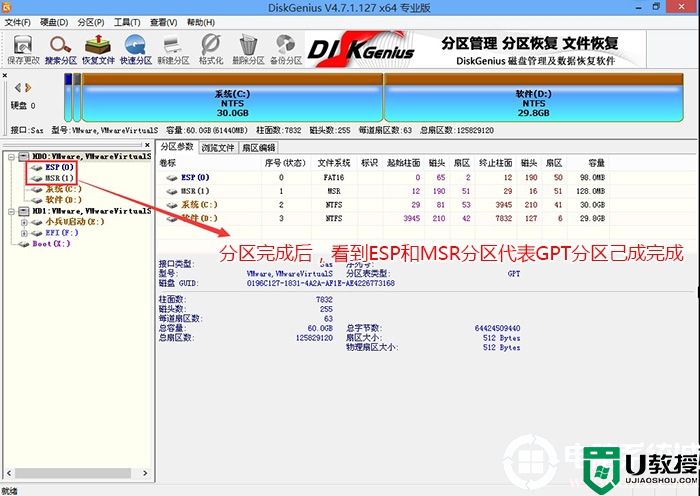
四、联想台式机win10改win7系统新方法过程(解决10代usb及集显问题)
1、以上操作做完后,运行PE桌面的"小兵系统安装"工具,然后选择重装系统,如图所示:
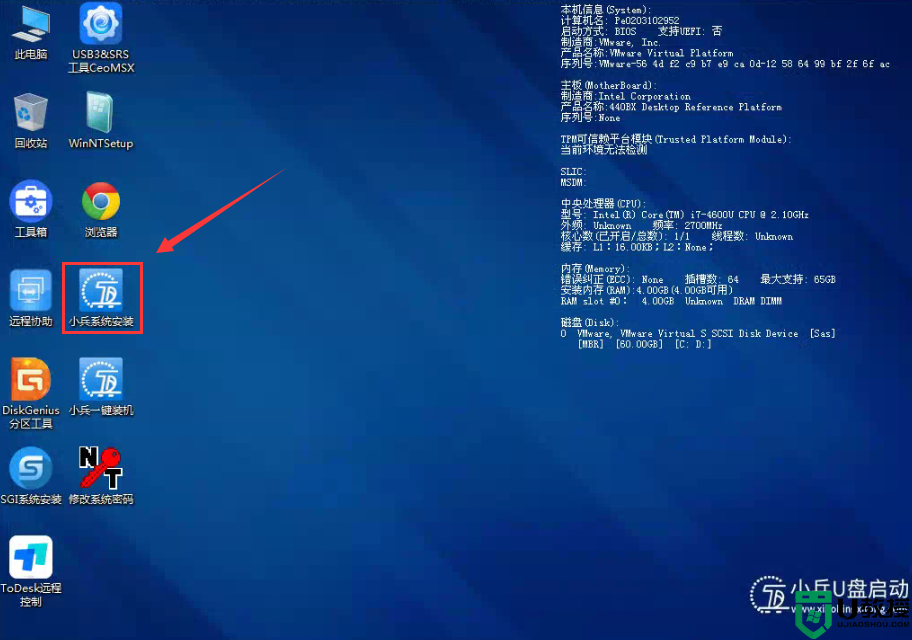
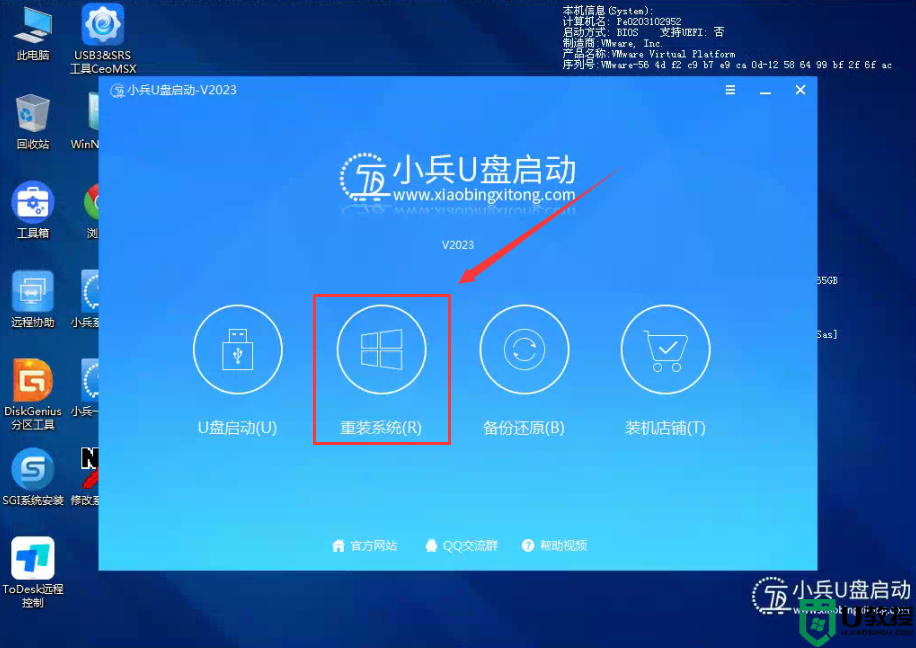
2、选择上面下载的WIN7(建议采用本站的WIN7自带usb驱动、显卡、nvme驱动)及要安装的盘符,一般情况是C盘(根据不同的硬盘分区),(注意:如果独立显卡的机器按教程中打开csm后,不需要勾选卡LOGO,直接安装即可。只是部分i3 10100cpu和i5 10400 CPU步进为G1的机器才能支持集显,安装时需要勾选“解决UEFI WIN7 64位卡LOGO"选项,如果没独立显卡没办法开启csm兼容模式情况下,也可以勾选卡LOGO尝试。另外注意勾选卡LOGO可根据实际情况选择适配老机器或适配新机器,建议联想品牌机选择适配老机型,反之选择适配新机型,如果其中一种方式不行可选择另一个方案),然后点击一键安装,如图所示:
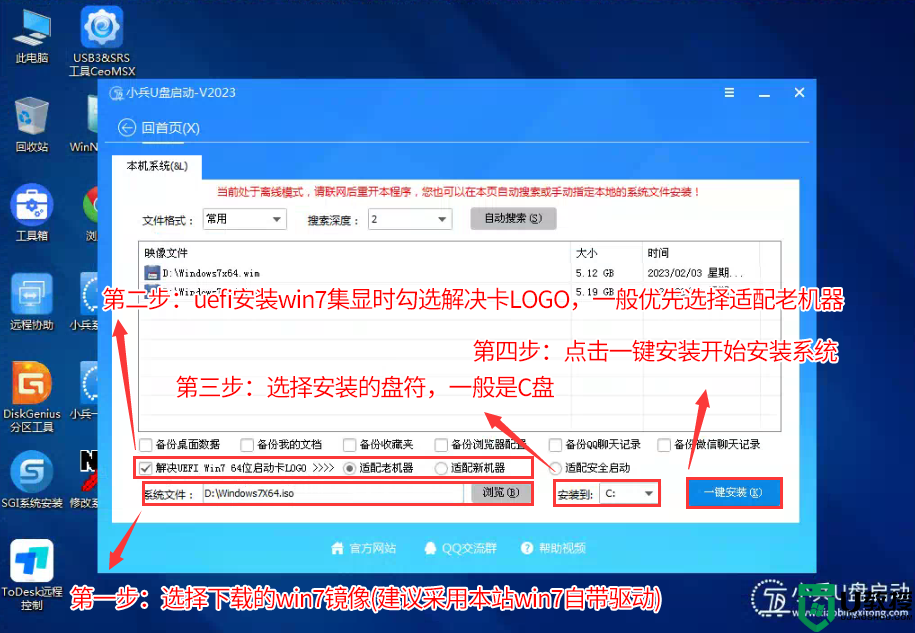
温馨提示:如果是双硬盘的情况下,分区类型都为uefi时,记得右上角分区系统选择正确的盘符,以免修复错误进入另外一个盘符系统了。
注意:如果出现"安装程序正在更新注册表设置",请重新安装时勾选"解决UEFI WIN7 64位卡LOGO"选项",建议优先选择老机器。

3、点击开始后,等待释放GHO安装程序,电脑便会自动重启电脑。
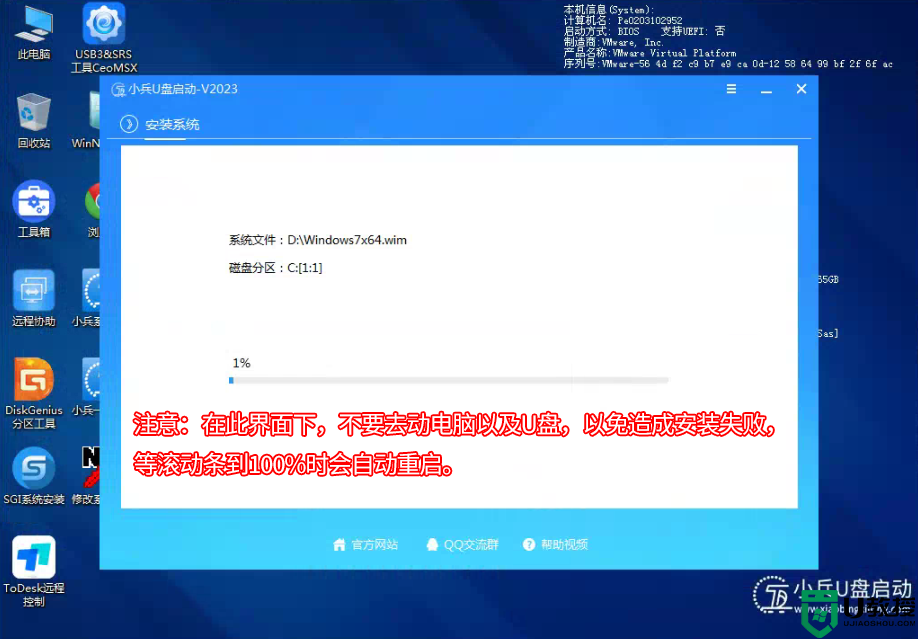
4,拔掉U盘电脑重启后,系统会自动完成后续的程序安装(如果利用技术手段开启csm兼容模式可以看到安装过程,如果没有开启csm过程的情况会,在采用本站镜像安装win7后,会一直卡在安装程序正在更新注册表设置处,至到独立显卡安装完毕后就可以看到界面。),直到看到桌面,系统就彻底安装成功了,如果进入系统后驱动不完整可以点击桌面的驱动总裁补全驱动。
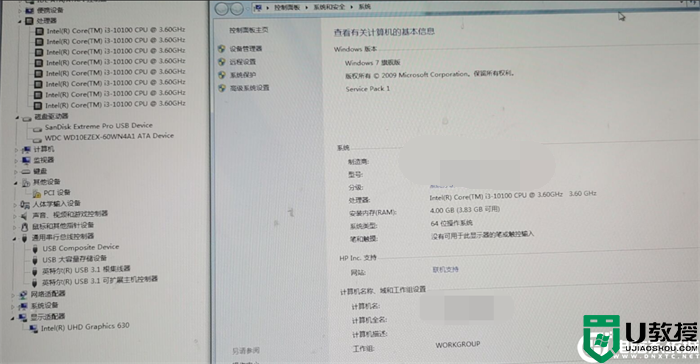
以上就是联想台式机win10改win7系统新方法,同样方法支持win10系统安装,更多教程请关注电脑系统城(www.dnxtc.net)。





